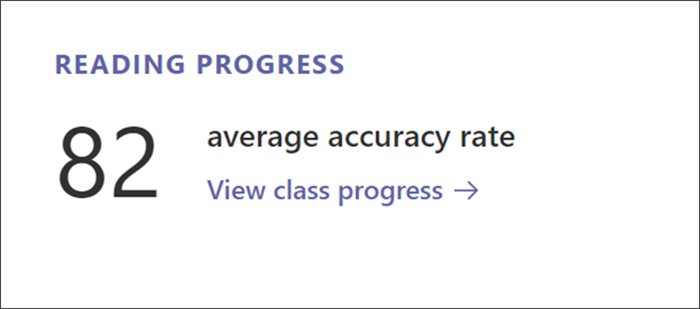Trang tổng quan về lớp học trong Thông tin chuyên sâu
Khi bạn chọn tab Thông tin chitiết từ kênh nhóm lớp, trang tổng quan lớp học là giao diện đầu tiên của bạn vào ứng dụng. Từ đây, bạn có thể truy sâu xuống để xem các dạng xem cụ thể về hoạt động Teams của học sinh.
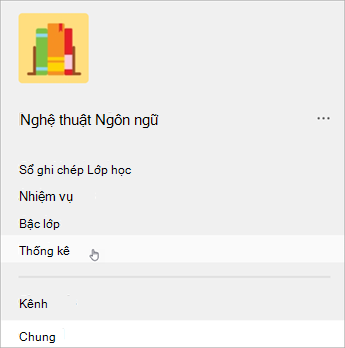
Khám phá
Mỗi nhóm lớp học có trang tổng quan về lớp học riêng. Chọn tab Insights từ bất kỳ lớp học nào của bạn để vào bảng điều khiển tổng quan.
Lưu ý: Khung thời gian mặc định dựa trên mức độ hoạt động được hiển thị trên trang tổng quan lớp học. Để điều chỉnh khung thời gian, hãy chọn điểm dữ liệu bất kỳ để truy sâu xuống sâu hơn và truy nhập tính năng lọc bổ sung.
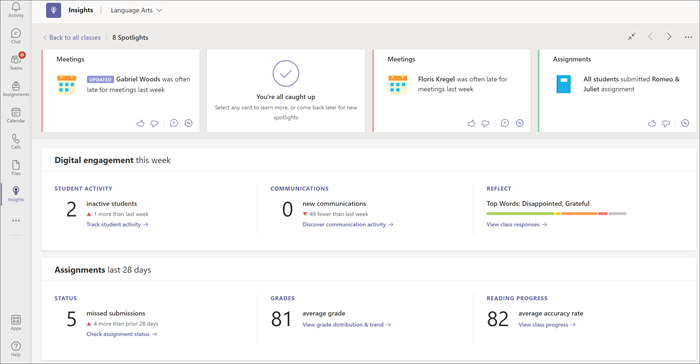
Hoạt động của học viên
Xem học viên nào đang hoạt động và thời điểm bằng cách chọn Theo dõi hoạt động của học viên. Sử dụng các bộ lọc để xác định thời điểm học viên hoạt động nhiều nhất hoặc ít nhất.
Truy sâu xuống để xem học viên nào đang không hoạt động.

Hoạt động giao tiếp
Số lượng bài đăng, trả lời và tương tác trong khung thời gian.
Truy sâu xuống để xem hoạt động của mỗi học viên và kênh.

Reflect
Khi bạn sử dụng Reflect để hỏi thăm học viên, nội dung tổng quan phản hồi của họ sẽ hiển thị tại đây.
Chọn Xem phản hồi của lớp học để xem cách học viên phản hồi ở cấp độ riêng lẻ.
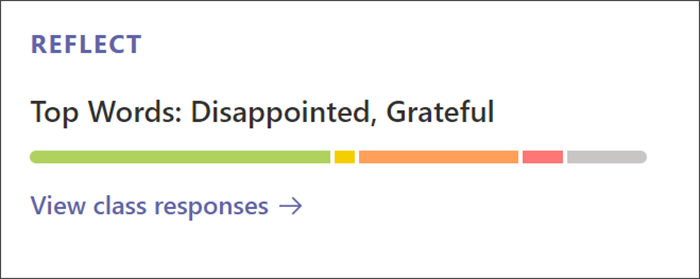
Máy tính bàn
Tiêu điểm làm nổi bật các phần dữ liệu lớp học có thể phân loại được của bạn. Hãy sử dụng chúng như một bản cập nhật nhanh hoặc lý do để tìm hiểu thêm, tùy thuộc vào bạn. Ngoài ra, Insights sẽ kiểm tra dữ liệu mới mỗi khi bạn mở tổng quan lớp học để phản ánh các xu hướng mới nhất trong hoạt động lớp học của bạn.
Tìm hiểu cách đọc Tiêu điểm của bạn, bao gồm mã hóa màu và ý nghĩa nhãn:
|
Nhãn Mới : Tiêu điểm bạn chưa đọc |
|
|
Nhãn Đã cập nhật : Tiêu điểm có dữ liệu mới |
|
|
Tiêu điểm Màu đỏ: Sự cố tiềm ẩn có thể bạn cần chú ý |
|
|
Tiêu điểm Màu vàng: Xu hướng hoặc quan sát thú vị |
|
|
Tiêu điểm Màu xanh lục: Tin tốt, xu hướng tích cực và thành công của học viên |
|
|
Số lượng học viên: Di chuột qua văn bản được in đậm hiển thị một số học viên để xem tên cá nhân. |
|
|
La bàn: Chọn la bàn |
Sau khi đã xem thẻ Tiêu điểm, thẻ sẽ di chuyển đến cuối dạng xem của bạn. Thẻ sẽ bị xóa khi dữ liệu được cập nhật với hoạt động mới.
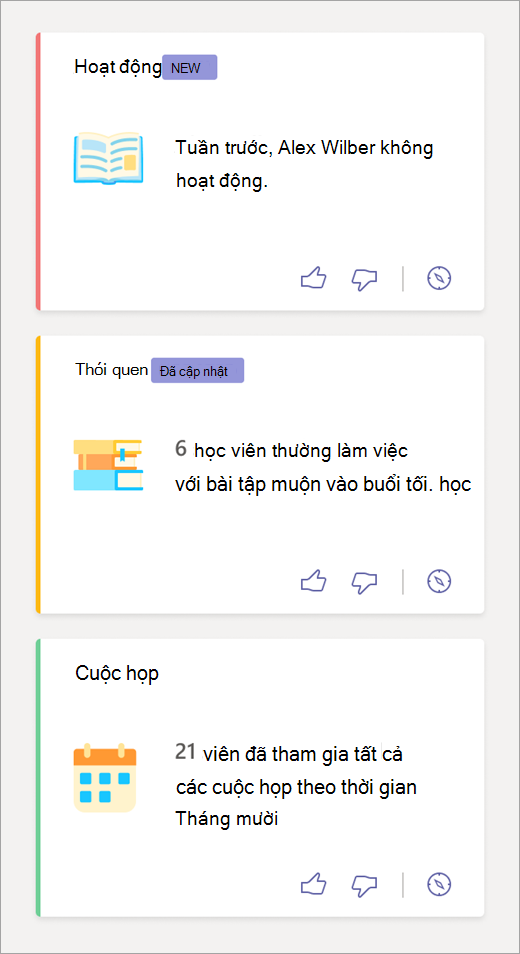
Thiết bị di động
Trên thiết bị di động, bạn sẽ thấy Tiêu điểm của mình ngay sau khi chọn một lớp học.
-
Dẫn hướng đến Thông tin chuyên sâu về lớp học từ ứng dụng Teams dành cho thiết bị di động của bạn.
-
Chọn nhóm lớp học bạn muốn xem thông tin chuyên sâu. Dạng xem đầu tiên của bạn về dữ liệu của lớp đó sẽ là một chuỗi Tiêu điểm.
Lưu ý: Tiêu điểm bạn thấy sẽ phản ánh lượng dữ liệu sẵn dùng.
-
Trượt nhanh qua để xem các Tiêu điểm khác nhau, sang phải để xem thêm Tiêu điểm, sang trái để quay lại Tiêu điểm trước đó.
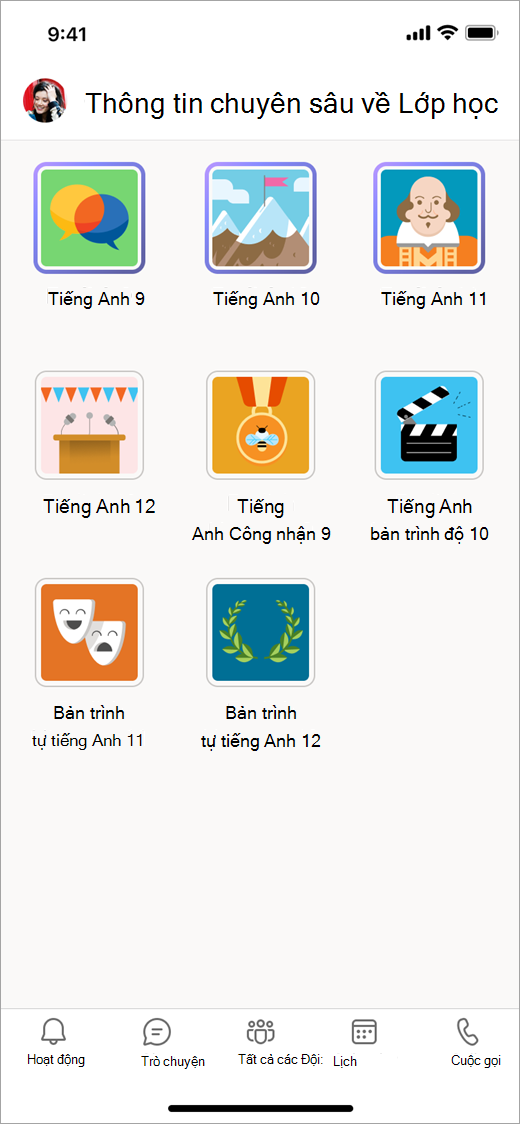
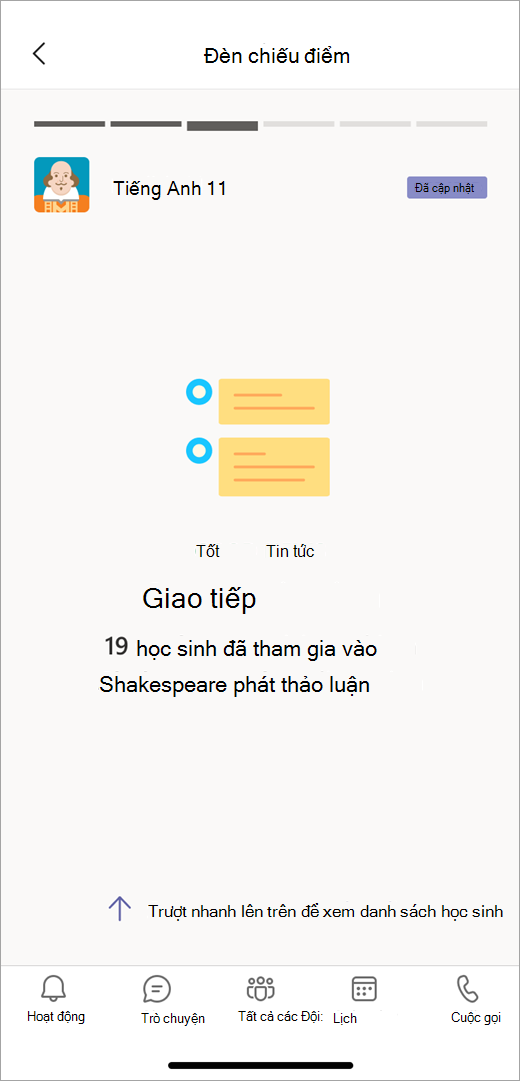
Tổng quan về trạng thái bài tập
Đây là số mục cần gửi bị bỏ lỡ hoặc số lượng học viên không gửi bài tập đến hạn trong khung thời gian.
Truy sâu xuống để xem chi tiết bài tập cụ thể.

Tổng quan về phân phối và xu hướng điểm
Điểm trung bình của tất cả bài tập đã chấm điểm và trả về có ngày đến hạn trong khung thời gian.

Tiến trình đọc
Nếu bạn tạo bài tập Tiến trình đọc cho học viên của mình, thì tốc độ chính xác trung bình của tất cả người đọc sẽ được hiển thị.
Chọn Xem tiến độ của lớp học để xem phân tích về các loại lỗi, cũng như số từ trung bình mỗi phút, tốc độ chính xác theo thời gian và các từ khó nhất đối với lớp học của bạn.